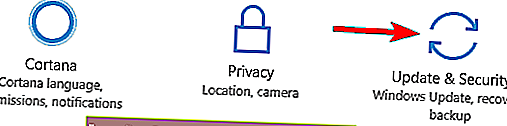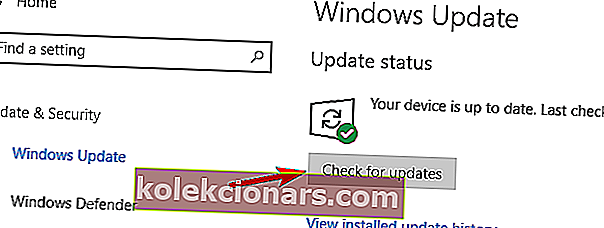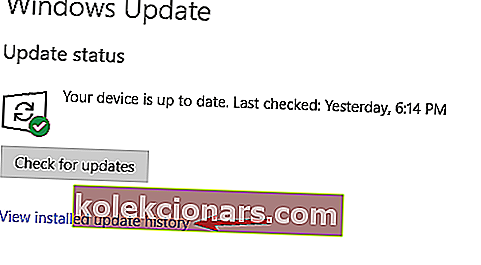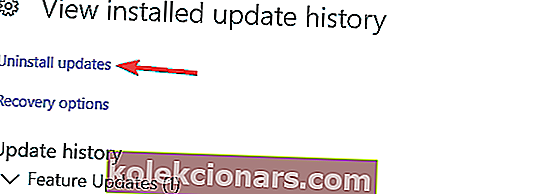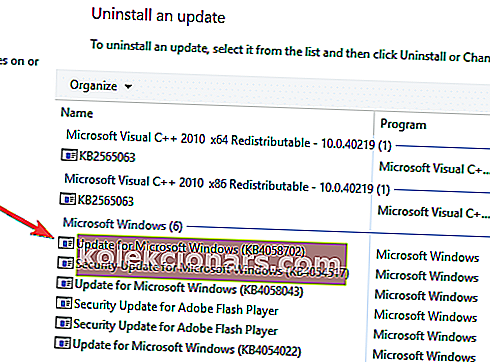- Blue Screen of Deathi vead on sageli põhjustatud aegunud või lollakatest draiveritest ning selle probleemi saate hõlpsasti lahendada, laadides alla ja installides uusimad draiverid.
- Kolmandate osapoolte rakendused võivad sageli põhjustada seda tüüpi vigade ilmnemise ja CLOCK _WATCHDOG_ TIMEOUT vea parandamiseks peate probleemse rakenduse arvutist üles leidma ja eemaldama.
- Kui komistate BSoD-vea otsa, ärge paanitsege. Minge meie BSoD tõrkeotsingu keskusele, sest leiate kindlasti lahenduse.
- Iga üksikut probleemi ja lahendust ei tea keegi peast. Sellepärast kirjutasime palju artikleid, nii et leidke need meie Windows 10 vigade kategooriast.
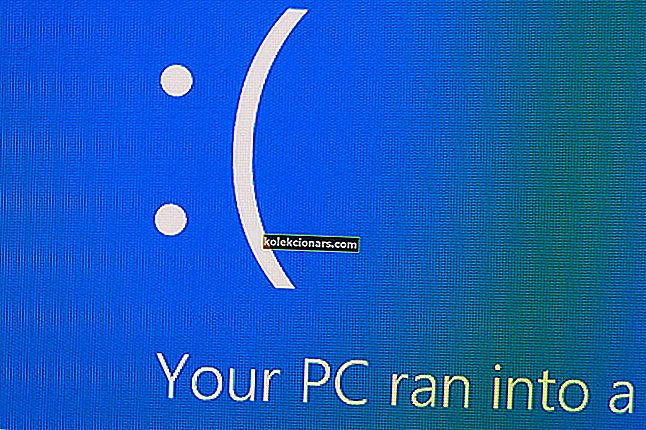
Surma sinise ekraani vead on üks tõsisemaid vigu, millega Windows 10-s kokku puutute.
Neid vigu on harva, kuid need võivad olla üsna problemaatilised, seetõttu on oluline, et teaksite, kuidas viga CLOCK_WATCHDOG_TIMEOUT parandada.
Kuidas parandada CLOCK_WATCHDOG_TIMEOUT BSOD-i tõrke Windows 10-s?
Clock_watchdog_timeout on üsna tavaline BSOD-i tõrge ja rääkides vigadest, on need mõned levinumad probleemid, millest kasutajad teatasid:
- Clock_watchdog_timeout overclock - see tõrge ilmneb tavaliselt pärast riistvara ülikiirendamist . Kui teie riistvara on ületunditud, eemaldage ülikiire seaded ja kontrollige, kas see lahendab probleemi.
- Clock_watchdog_timeout Ryzen - paljud kasutajad teatasid sellest veast Ryzeni protsessoritega. Näib, et probleemi põhjustas probleemne värskendus, kuid pärast selle eemaldamist oli probleem täielikult lahendatud.
- Clock_watchdog_timeout Windows 8.1, Windows 7 - nii nagu iga teine viga, pole see ka Windows 10 eksklusiivne. Isegi kui te ei kasuta Windows 10, peaksite saama probleemi lahendada ühe meie lahendusega.
- Kellade valvekoera ajalõpp RAM, GPU - paljud kasutajad teatasid, et nende tõrke põhjuseks oli nende RAM või GPU. Probleemi lahendamiseks eemaldage kõik ülekiirenduse seaded ja kontrollige draivereid. Lisaks on hea mõte kontrollida, kas teie RAM ühildub teie emaplaadiga.
- Kellvalvuri ajalõpp HP, Lenovo, Intel, AMD - see viga võib ilmneda peaaegu igas seadmes ja kasutajad teatasid sellest nii HP kui ka Lenovo seadmete Inteli ja AMD protsessoritega. Siiski peaksite saama probleemi lahendada ühe meie lahenduse abil.
1. lahendus - värskendage draivereid
Blue Screen of Deathi vead on sageli põhjustatud aegunud või lollakatest draiveritest ning selle probleemi saate hõlpsasti lahendada, laadides alla ja installides uusimad draiverid.
Draiverite värskendamine on üsna lihtne ja saate seda teha, külastades riistvaratootja veebisaiti ja laadides alla seadme uusimad draiverid.
Pidage meeles, et selle tõrke kõrvaldamiseks peate võib-olla värskendama kõiki oma arvuti draivereid.
Kui soovite, et teie Windows 10 arvuti oleks stabiilne, on oluline värskendada kõik draiverid.
Draiverite käsitsi allalaadimine pole parim viis draiverite värskendamiseks, kuid selle draiverivärskenduse tarkvara abil saate kõiki draivereid ühe klõpsuga värskendada.
2. lahendus - eemaldage probleemsed rakendused

Kolmandate osapoolte rakendused võivad sageli põhjustada seda tüüpi vigade ilmnemise ja CLOCK_WATCHDOG_TIMEOUT vea parandamiseks peate probleemse rakenduse arvutist üles leidma ja eemaldama.
Need vead on sageli põhjustatud viirusetõrjest, seetõttu on soovitatav viirusetõrjetarkvara ajutiselt eemaldada.
Viirusetõrjetarkvara eemaldamine on lihtne, kuid peame mainima, et kõigi viirusetõrjetarkvaraga seotud failide ja registrikannete täielikuks eemaldamiseks peaksite kasutama spetsiaalset eemaldamistööriista.
Enamikul viirusetõrjeettevõtetel on need tööriistad oma veebisaidil allalaadimiseks saadaval ja saate neid tasuta alla laadida.
Nortoni kasutajate jaoks on meil spetsiaalne juhend selle täielikuks eemaldamiseks arvutist. Sarnane juhend on olemas ka McAffe'i kasutajatele.
Kui kasutate mõnda viirusetõrjelahendust ja soovite selle oma arvutist täielikult eemaldada, vaadake kindlasti seda hämmastavat loendit koos parima desinstalliprogrammiga, mida saate praegu kasutada.
Lisaks viirusetõrjele teatasid paljud kasutajad, et Asus AI Suite võib põhjustada selle tõrke ilmnemise, seetõttu soovitame teil selle tööriista arvutist eemaldada.
Kui viirusetõrje eemaldamine probleemi lahendab, võiksite mõelda teisele viirusetõrjetarkvarale üleminekule.
Saadaval on palju suurepäraseid viirusetõrjevahendeid, kuid parimad on Bitdefender , Bullguard ja Panda Antivirus , nii et proovige julgelt mõnda neist.
Kõik need tööriistad ühilduvad täielikult Windows 10-ga ja need ei põhjusta uusi probleeme.
Kas soovite oma viirusetõrjet parema vastu vahetada? Siin on nimekiri meie parimatest valikutest.
3. lahendus - värskendage oma BIOS-i
BIOS-i värskendus on täiustatud protseduur, mis installib teie emaplaadile uue püsivara, avades seeläbi uued funktsioonid.
Kasutajad teatasid, et saate BIOS-i värskendades parandada vea CLOCK_WATCHDOG_TIMEOUT Blue Screen of Death, kuid enne kui otsustate BIOS-i värskendada, kontrollige üksikasjalike juhiste saamiseks kindlasti oma emaplaadi kasutusjuhendit.
BIOS-i värskendamine võib olla potentsiaalselt ohtlik, kui te seda õigesti ei tee, seega olge BIOS-i värskendusprotsessi ajal eriti ettevaatlik.
Lahendus 4 - keelake BIOS-is C1-6
Vähesed kasutajad teatasid, et neil õnnestus see viga parandada, keelates BIOS-is teatud sätted. Nende sõnul parandas C1-6 keelamine BIOS-is BSOD-tõrke, nii et proovige seda kindlasti.
BIOS-ile juurdepääsu saamiseks ning nende sätete leidmiseks ja keelamiseks soovitame tungivalt kontrollida oma emaplaadi kasutusjuhendit.
5. lahendus - lähtestage BIOS
Nagu me varem mainisime, võivad teatud BIOS-i seaded põhjustada sinise surmaekraani CLOCK_WATCHDOG_TIMEOUT vea ilmumise ja lihtsaim viis nende probleemide lahendamiseks on teie BIOS-i lähtestamine.
BIOS-i lähtestamine määrab kõik seaded vaikeväärtusele, parandades selle vea.
6. lahendus - eemaldage ülikiiruse seaded

Riistvara ülikiirendamine võib anda teile parema jõudluse, kuid ka kiirendamisega kaasnevad teatud riskid. Mõnikord ei saa teie arvuti teatud kellaaja seadistusi käsitseda ja kuvatakse BSOD-tõrge, näiteks CLOCK_WATCHDOG_TIMEOUT.
Halvimal juhul võib overclock teie riistvarakomponente põletada ja püsivalt kahjustada, kui te pole ettevaatlik, seetõttu soovitame teil arvuti kiirendamisel olla eriti ettevaatlik.
Kui teie arvuti on kiirendatud, soovitame teil eemaldada ülekiirenduse sätted ja kontrollida, kas see parandab vea.
7. lahendus - värskendage SSD püsivara ja keelake LPM
CLOCK_WATCHDOG_TIMEOUT tõrke võib põhjustada aegunud SSD püsivara, seetõttu kui SSD-d kasutate, soovitame oma püsivara värskendada.
SSD-l püsivara värskendamine võib olla riskantne, seetõttu peate olema eriti ettevaatlik ja varundama failid.
Lisaks püsivara värskendamisele soovitavad vähesed kasutajad LPM-i keelata, nii et võite ka seda teha.
Sa ei tea, kuidas oma andmeid varundada? Lugege seda lihtsat juhendit ja saate teada, kuidas saate seda teha nagu proff.
8. lahendus - keelake BIOS-is C1E ja Intel Speedstep
Vähesed kasutajad teatasid, et CLOCK_WATCHDOG_TIMEOUT-tõrke põhjustavad BIOS-i teatud seaded, seetõttu soovitame need keelata.
Kasutajate sõnul põhjustasid selle tõrke ilmnemise C1E ja Intel Speedstep. Seetõttu soovitame teil BIOS-is lubada need seaded ja keelake need, kui probleem lahendatakse.
Lahendus 9. Seadistage oma RAM-i kiirus käsitsi ja lülitage BIOS-is Asus Turbo funktsioon välja
Mõnikord võib selle tõrke põhjustada see, kui te ei määra oma BIOS-is oma RAM-i kiirust käsitsi. Kuidas seda teha, vaadake juhiseid emaplaadi kasutusjuhendist.
Lisaks RAM-i kiiruse seadistamisele soovitavad kasutajad ka Asus Turbo funktsiooni keelata, nii et võite ka seda teha.
10. lahendus - eemaldage DVD-draiv Windows 10 installimise ajal
Mitmed kasutajad kurtsid, et nad ei saa Windows 10 installida CLOCK_WATCHDOG_TIMEOUT BSOD tõrke tõttu. Ilmselt saate selle probleemi lahendada, kui eemaldate Windows 10 installiprotsessi ajal SATA DVD-draivi vooluvõrgust.
Pärast DVD-draivi lahtiühendamist peaksite saama Windows 10 tavapäraselt installida.
Kui teie DVD-draiv Windows 10-s puudub, vaadake seda kasulikku juhendit, mis aitab teil selle tagasi saada.
11. lahendus - puhastage arvuti korpus ja kontrollige, kas riistvara on vigane
Paljud BSOD-i vead võivad olla põhjustatud riistvaratõrkest ja selle vea parandamiseks peate kontrollima, kas teie riistvara töötab korralikult.
Vähesed kasutajad teatasid, et vigane emaplaat võib selle vea põhjustada, kuid vähesed kasutajad teatasid, et vigane protsessor või graafikakaart võib põhjustada ka selle tõrke, nii et kontrollige neid kõigepealt.
Kui teie riistvara töötab korralikult, puhastage kindlasti arvuti korpus tolmust. Mõnikord võib tolm ummistada teie fänne või isegi pesasid, seetõttu on soovitatav puhastada arvuti suruõhuga.
Lahendus 12. Installige uusimad värskendused
Kui arvutis kuvatakse viga CLOCK_WATCHDOG_TIMEOUT, võib probleem olla puuduvatest värskendustest. Mõnikord võivad teie Windows 10 versioonis olla teatud vead, mis häirivad teie süsteemi ja põhjustavad selle tõrke ilmnemise.
Kuid saate selle probleemi hõlpsalt lahendada, värskendades oma arvutit ja installides uusimad värskendused. See protsess on Windows 10-s automatiseeritud ja Windows laadib vajalikud värskendused tavaliselt taustal alla.
Mõnikord võivad teatud vead ilmneda üks kord samal ajal, mis võib teatud värskendused vahele jätta. Selle probleemi lahendamiseks on soovitatav värskendusi käsitsi otsida, tehes järgmist.
- Avage rakendus Seaded . Saate seda kiiresti teha, kasutades Windows Key + I otseteed.
- Kui avaneb rakendus Seaded , minge jaotisse Uuendus ja turvalisus .
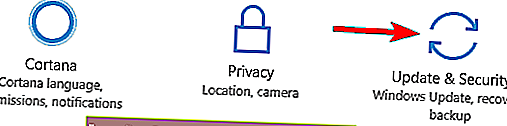
- Nüüd klõpsake nuppu Otsi värskendusi .
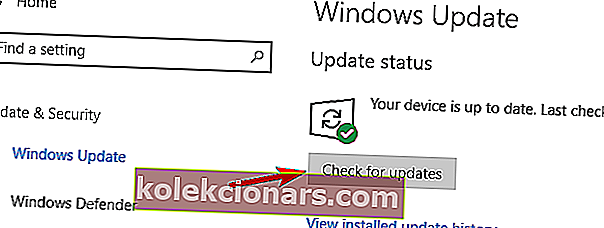
Windows kontrollib nüüd värskendusi ja laadib need taustal alla. Kui värskendused on alla laaditud, installitakse need kohe pärast arvuti taaskäivitamist.
Pärast värskenduste installimist kontrollige, kas probleem püsib.
Kui te ei saa rakendust Seaded käivitada, vaadake probleemi lahendamiseks seda artiklit.
Kas teil on probleeme Windowsi värskendamisega? Vaadake seda juhendit, mis aitab teil need kiiresti lahendada.
Lahendus 13. Eemaldage probleemsed värskendused
Paljud Ryzeni omanikud teatasid arvutis CLOCK_WATCHDOG_TIMEOUT veast. Tundub, et selle probleemi põhjustab probleemne värskendus ja probleemi lahendamiseks peate probleemse värskenduse leidma ja eemaldama.
See on üsna lihtne ja saate seda teha järgides neid samme:
- Avage rakendus Seaded ja navigeerige jaotisse Uuendus ja turvalisus
- Nüüd valige Kuva installitud värskenduste ajalugu .
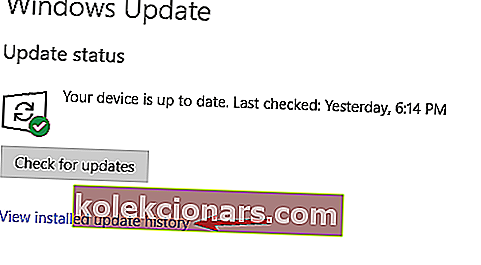
- Nüüd peaksite nägema viimaste värskenduste nimesid. Jätke meelde või kirjutage üles paar viimast värskendust, kuna need on selle probleemi kõige tõenäolisem põhjus. Klõpsake käsul Desinstalli värskendused .
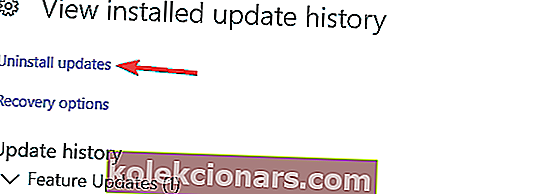
- Nüüd topeltklõpsake värskendust, mille soovite eemaldada, ja järgige ekraanil kuvatavaid juhiseid.
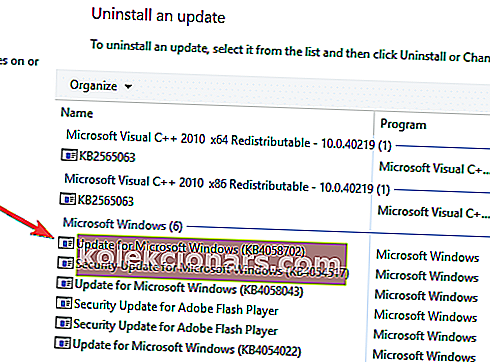
Kui värskenduse eemaldamine probleemi lahendab, peate selle värskenduse uuesti installimist takistama. Windows 10 installib puuduvad värskendused automaatselt, mis tõenäoliselt põhjustab probleemi uuesti ilmnemise.
Selle värskenduse uuesti installimise vältimiseks vaadake kindlasti meie juhendit Windowsi automaatsete värskenduste blokeerimise kohta.
CLOCK_WATCHDOG_TIMEOUT on üks probleemne viga ja selle põhjustab enamasti aegunud püsivara või teie BIOS-i seaded, kuid selle vea saate hõlpsalt lahendada, kasutades ühte meie lahendustest.
Kui teil on muid ettepanekuid või küsimusi, jätke need kindlasti allolevasse kommentaaride jaotisse ja kontrollime neid kindlasti.
KKK: Lisateave vea CLOCK_WATCHDOG_TIMEOUT kohta
- Mis on valvekoera ajalõpp?
- Mis põhjustab kella valvekoera ajalõpu?
- Kuidas parandada kella valvekoera ajalõppu?
Esiteks peate värskendama draivereid ja eemaldama probleemsed rakendused. Kui see probleemi ei lahenda, lugege meie täielikku juhendit kella valvekoera ajalõpu parandamise kohta.
Toimetaja märkus: see postitus avaldati algselt 2018. aasta mais ja seda on värskuse, täpsuse ja terviklikkuse huvides hiljem uuendatud ja värskendatud 2020. aasta mais.